ਜਦੋਂ ਐਪਲ ਨੇ ਲਾਂਚ ਕੀਤਾ (ਸੇਬ) ਪਹਿਲੀ ਵਾਰ ਦੇ ਲਈ ਫੇਸਟਾਈਮ ਐਪ (ਫੇਸ ਟੇਮ), ਕੰਪਨੀ ਦਾ ਬਹੁਤ ਮਜ਼ਾਕ ਉਡਾਇਆ। ਇਹ ਇਸ ਲਈ ਹੈ ਕਿਉਂਕਿ ਸੰਕਲਪ ਫੇਸ ਟੇਮ ਉਸ ਸਮੇਂ ਇਸ ਨੂੰ ਵੀਡੀਓ ਸੰਚਾਰ ਸਾਧਨ ਵਜੋਂ ਸਰਲ ਬਣਾਇਆ ਗਿਆ ਸੀ। ਇਹ ਉਸ ਸਮੇਂ ਵੀ ਸੀ ਜਦੋਂ ਕਈ ਹੋਰ ਮੁਕਾਬਲੇ ਵਾਲੇ ਫੋਨਾਂ ਦੇ ਨਾਲ-ਨਾਲ ਥਰਡ-ਪਾਰਟੀ ਐਪਸ ਪਹਿਲਾਂ ਹੀ ਇਸ ਟੂਲ ਦਾ ਸਮਰਥਨ ਕਰਦੇ ਸਨ, ਪਰ ਕੁਝ ਕਾਰਨਾਂ ਕਰਕੇ, ਐਪਲ ਨੇ ਨਾ ਸਿਰਫ ਆਈਫੋਨ 'ਤੇ ਫਰੰਟ ਕੈਮਰਾ ਲਿਆਉਣ ਲਈ, ਬਲਕਿ ਵੀਡੀਓ ਕਾਲ ਕਰਨ ਲਈ ਵੀ ਕੁਝ ਸਮਾਂ ਲਿਆ।
ਹਾਲਾਂਕਿ, ਅੱਜ ਤੱਕ ਤੇਜ਼ੀ ਨਾਲ, ਫੇਸਟਾਈਮ ਨਾ ਸਿਰਫ ਆਈਫੋਨ, ਬਲਕਿ ਆਈਪੈਡ ਅਤੇ ਮੈਕ ਕੰਪਿਊਟਰਾਂ ਲਈ ਵੀ ਡਿਫੌਲਟ ਵੀਡੀਓ ਕਾਲਿੰਗ ਐਪ ਬਣ ਗਿਆ ਹੈ, ਜਿਸ ਨਾਲ ਐਪਲ ਦੇ ਉਤਪਾਦ ਈਕੋਸਿਸਟਮ ਦੇ ਅੰਦਰ ਉਪਭੋਗਤਾਵਾਂ ਨੂੰ ਇੱਕ ਦੂਜੇ ਨਾਲ ਤੇਜ਼ੀ ਨਾਲ ਵੀਡੀਓ ਚੈਟ ਕਰਨ ਦੀ ਇਜਾਜ਼ਤ ਮਿਲਦੀ ਹੈ।
ਆਈਓਐਸ 15 ਅਪਡੇਟ ਦੇ ਲਾਂਚ ਦੇ ਨਾਲ, ਐਪਲ ਨੇ ਸਕ੍ਰੀਨ ਸ਼ੇਅਰਿੰਗ ਦੇ ਰੂਪ ਵਿੱਚ ਇੱਕ ਨਵਾਂ ਟੂਲ ਵੀ ਪੇਸ਼ ਕੀਤਾ ਹੈ, ਜਿਸ ਨਾਲ ਉਪਭੋਗਤਾ ਹੁਣ ਕਾਲ ਕਰ ਸਕਦੇ ਹਨ। ਫੇਸ ਟੇਮ ਆਪਣੀ ਸਕ੍ਰੀਨ ਨੂੰ ਇੱਕ ਦੂਜੇ ਨਾਲ ਸਾਂਝਾ ਕਰੋ। ਇਹ ਕੰਮ ਜਾਂ ਸਕੂਲ ਪ੍ਰੋਜੈਕਟਾਂ 'ਤੇ ਸਹਿਯੋਗ ਕਰਨ ਲਈ ਲਾਭਦਾਇਕ ਹੈ, ਜਾਂ ਜੇਕਰ ਤੁਸੀਂ ਆਪਣੇ ਫ਼ੋਨ 'ਤੇ ਕਿਸੇ ਨੂੰ ਕੁਝ ਦਿਖਾਉਣਾ ਚਾਹੁੰਦੇ ਹੋ।
ਫੇਸਟਾਈਮ ਵਿੱਚ ਆਪਣੀ ਸਕ੍ਰੀਨ ਨੂੰ ਸਾਂਝਾ ਕਰੋ
ਫੇਸਟਾਈਮ ਕਾਲ ਦੌਰਾਨ ਸਕ੍ਰੀਨ ਨੂੰ ਸਾਂਝਾ ਕਰਨ ਲਈ, ਤੁਹਾਨੂੰ ਨਵੀਨਤਮ iOS 15 ਸਥਾਪਤ ਕਰਨ ਦੀ ਜ਼ਰੂਰਤ ਹੋਏਗੀ। ਇਸ ਸਮੇਂ ਨੋਟ ਕਰੋ ਕਿ ਸਕ੍ਰੀਨ ਸ਼ੇਅਰਿੰਗ ਅਜੇ iOS 15 ਅਪਡੇਟ ਦਾ ਹਿੱਸਾ ਨਹੀਂ ਹੈ। ਐਪਲ ਦਾ ਕਹਿਣਾ ਹੈ ਕਿ ਇਹ 2021 ਦੇ ਅੰਤ ਤੱਕ ਬਾਅਦ ਵਿੱਚ ਅਪਡੇਟ ਵਿੱਚ ਆਵੇਗਾ, ਇਸ ਲਈ ਇਸਨੂੰ ਧਿਆਨ ਵਿੱਚ ਰੱਖੋ, ਪਰ ਅਗਲੇ ਪੜਾਅ ਅਜੇ ਵੀ ਇਸਦੇ ਲਈ ਵੈਧ ਹਨ।
ਐਪਲ ਇੰਕ ਦੀ ਰਿਪੋਰਟ ਦੇ ਅਨੁਸਾਰ, ਸ਼ਾਮਲ ਹਨ iOS 15 ਅੱਪਡੇਟ ਲਈ ਯੋਗ ਡੀਵਾਈਸ (ਅਰਬੀ ਵਿੱਚ ਰਿਪੋਰਟ ਪੇਜ) ਹੇਠ ਲਿਖਿਆ ਹੋਇਆਂ:
- iPhone 6s ਜਾਂ ਬਾਅਦ ਵਾਲਾ
- iPhone SE ਪਹਿਲੀ ਅਤੇ ਦੂਜੀ ਪੀੜ੍ਹੀ
- iPod touch (XNUMXਵੀਂ ਪੀੜ੍ਹੀ)
- ਆਈਪੈਡ ਏਅਰ (ਦੂਜੀ, ਤੀਜੀ, ਚੌਥੀ ਪੀੜ੍ਹੀ)
- ਆਈਪੈਡ ਮਿਨੀ (4, 5, 6 ਪੀੜ੍ਹੀ)
- iPad (XNUMXਵੀਂ ਤੋਂ XNUMXਵੀਂ ਪੀੜ੍ਹੀ)
- ਸਾਰੇ ਆਈਪੈਡ ਪ੍ਰੋ ਮਾਡਲ
ਅਤੇ ਇਹ ਮੰਨ ਕੇ ਕਿ ਤੁਹਾਡੇ ਕੋਲ ਇੱਕ ਅਨੁਕੂਲ ਡਿਵਾਈਸ ਹੈ ਅਤੇ ਇਹ iOS ਦੇ ਨਵੀਨਤਮ ਸੰਸਕਰਣ ਲਈ ਅੱਪਡੇਟ ਹੈ:
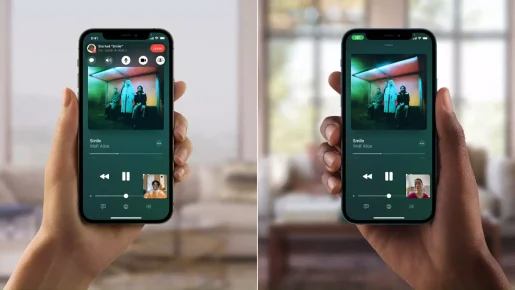
- ਚਾਲੂ ਕਰੋ ਫੇਸਟਾਈਮ ਐਪ ਤੁਹਾਡੇ iPhone ਜਾਂ iPad 'ਤੇ।
- ਕਲਿਕ ਕਰੋ ਨਵੀਂ FaceTime ਐਪ.
- ਸੰਪਰਕ ਚੁਣੋ ਤੁਸੀਂ ਫੇਸਟਾਈਮ ਕਾਲ ਕਰਨਾ ਚਾਹੁੰਦੇ ਹੋ।
- ਕਲਿਕ ਕਰੋ ਫੇਸਟਾਈਮ ਬਟਨ ਕਾਲ ਸ਼ੁਰੂ ਕਰਨ ਲਈ ਹਰਾ।
- ਕਾਲ ਕਨੈਕਟ ਹੋਣ ਤੋਂ ਬਾਅਦ, ਬਟਨ 'ਤੇ ਕਲਿੱਕ ਕਰੋ (ਸ਼ੇਅਰ ਪਲੇ) ਸਕ੍ਰੀਨ ਕੰਟਰੋਲ ਪੈਨਲ ਦੇ ਉੱਪਰ ਸੱਜੇ ਕੋਨੇ ਵਿੱਚ ਸਕ੍ਰੀਨ ਨੂੰ ਸਾਂਝਾ ਕਰਨ ਲਈ।
- ਕਲਿਕ ਕਰੋ ਮੇਰੀ ਸਕਰੀਨ ਨੂੰ ਸਾਂਝਾ ਕਰੋ.
- ਕਾਊਂਟਡਾਊਨ ਤੋਂ ਬਾਅਦ ਜੋ (ਇਹ 3 ਸਕਿੰਟ ਲੰਬਾ ਹੈ), ਤੁਹਾਡੀ ਸਕ੍ਰੀਨ ਸਾਂਝੀ ਕੀਤੀ ਜਾਵੇਗੀ।
ਸਕਰੀਨ ਨੂੰ ਸਾਂਝਾ ਕਰਦੇ ਸਮੇਂ, ਜਦੋਂ ਫੇਸਟਾਈਮ ਕਾਲ ਅਜੇ ਵੀ ਕਿਰਿਆਸ਼ੀਲ ਹੁੰਦੀ ਹੈ, ਤੁਸੀਂ ਆਪਣੇ ਫ਼ੋਨ 'ਤੇ ਹੋਰ ਐਪਸ ਲਾਂਚ ਕਰ ਸਕਦੇ ਹੋ ਅਤੇ ਹੋਰ ਕੰਮ ਕਰ ਸਕਦੇ ਹੋ। ਦੂਸਰਾ ਵਿਅਕਤੀ ਅਸਲ ਵਿੱਚ ਉਹ ਸਭ ਕੁਝ ਦੇਖੇਗਾ ਜੋ ਤੁਸੀਂ ਕਰਦੇ ਹੋ, ਇਸ ਲਈ ਯਕੀਨੀ ਬਣਾਓ ਕਿ ਤੁਸੀਂ ਕੋਈ ਵੀ ਸੰਵੇਦਨਸ਼ੀਲ ਚੀਜ਼ ਨਹੀਂ ਖੋਲ੍ਹਦੇ ਜੋ ਤੁਸੀਂ ਨਹੀਂ ਚਾਹੁੰਦੇ ਹੋ ਕਿ ਦੂਜਾ ਵਿਅਕਤੀ ਦੇਖੇ।
ਤੁਸੀਂ ਇੱਕ ਆਈਕਨ ਵੀ ਵੇਖੋਗੇ ਸ਼ੇਅਰਪਲੇ ਆਈਫੋਨ ਜਾਂ ਆਈਪੈਡ ਸਕ੍ਰੀਨ ਦੇ ਉੱਪਰ-ਸੱਜੇ ਕੋਨੇ ਵਿੱਚ ਜਾਮਨੀ ਇਹ ਦਰਸਾਉਣ ਲਈ ਕਿ ਫੇਸਟਾਈਮ ਵਿੱਚ ਸਕ੍ਰੀਨ ਸ਼ੇਅਰਿੰਗ ਵਰਤਮਾਨ ਵਿੱਚ ਕਿਰਿਆਸ਼ੀਲ ਹੈ। ਤੁਸੀਂ ਫੇਸਟਾਈਮ ਡੈਸ਼ਬੋਰਡ ਨੂੰ ਲਿਆਉਣ ਲਈ ਇਸ 'ਤੇ ਕਲਿੱਕ ਕਰ ਸਕਦੇ ਹੋ ਅਤੇ ਸਕ੍ਰੀਨ ਸ਼ੇਅਰਿੰਗ ਨੂੰ ਖਤਮ ਕਰਨ ਲਈ ਸ਼ੇਅਰਪਲੇ ਆਈਕਨ 'ਤੇ ਕਲਿੱਕ ਕਰ ਸਕਦੇ ਹੋ, ਜਾਂ ਤੁਸੀਂ ਕਾਲ ਨੂੰ ਖਤਮ ਕਰ ਸਕਦੇ ਹੋ ਜਿਸ ਨਾਲ ਸਕ੍ਰੀਨ ਸ਼ੇਅਰਿੰਗ ਵੀ ਖਤਮ ਹੋ ਜਾਵੇਗੀ।
ਤੁਹਾਨੂੰ ਇਸ ਬਾਰੇ ਸਿੱਖਣ ਵਿੱਚ ਵੀ ਦਿਲਚਸਪੀ ਹੋ ਸਕਦੀ ਹੈ:
- ਸਿਖਰ ਦੇ 10 ਆਈਫੋਨ ਵੀਡੀਓ ਪਲੇਅਰ ਐਪਸ
- ਆਈਫੋਨ ਲਈ 8 ਸਰਬੋਤਮ ਓਸੀਆਰ ਸਕੈਨਰ ਐਪਸ
- ਆਈਫੋਨ ਤੇ ਆਈ ਪੀ ਐਡਰੈੱਸ ਨੂੰ ਕਿਵੇਂ ਲੁਕਾਉਣਾ ਹੈ
- ਆਈਫੋਨ 'ਤੇ ਸੰਗੀਤ ਅਨੁਭਵ ਨੂੰ ਬਿਹਤਰ ਬਣਾਉਣ ਲਈ ਸਿਖਰ ਦੀਆਂ 10 ਐਪਸ
- ਆਈਫੋਨ ਅਤੇ ਆਈਪੈਡ 'ਤੇ ਫਾਈਲਾਂ ਨੂੰ ਅਨਜ਼ਿਪ ਕਰਨ ਲਈ 5 ਵਧੀਆ ਐਪਸ
ਅਸੀਂ ਉਮੀਦ ਕਰਦੇ ਹਾਂ ਕਿ ਐਪ ਵਿੱਚ ਸਕ੍ਰੀਨ ਨੂੰ ਕਿਵੇਂ ਸਾਂਝਾ ਕਰਨਾ ਹੈ ਇਹ ਜਾਣਨ ਵਿੱਚ ਤੁਹਾਡੇ ਲਈ ਇਹ ਲੇਖ ਉਪਯੋਗੀ ਲੱਗੇਗਾ ਫੇਸ ਟੇਮ iPhone ਅਤੇ iPad ਫ਼ੋਨਾਂ 'ਤੇ। ਟਿੱਪਣੀਆਂ ਵਿੱਚ ਸਾਡੇ ਨਾਲ ਆਪਣੇ ਵਿਚਾਰ ਅਤੇ ਅਨੁਭਵ ਸਾਂਝੇ ਕਰੋ।









